Come si cambia il nome nella URL di una Pagina Facebook?
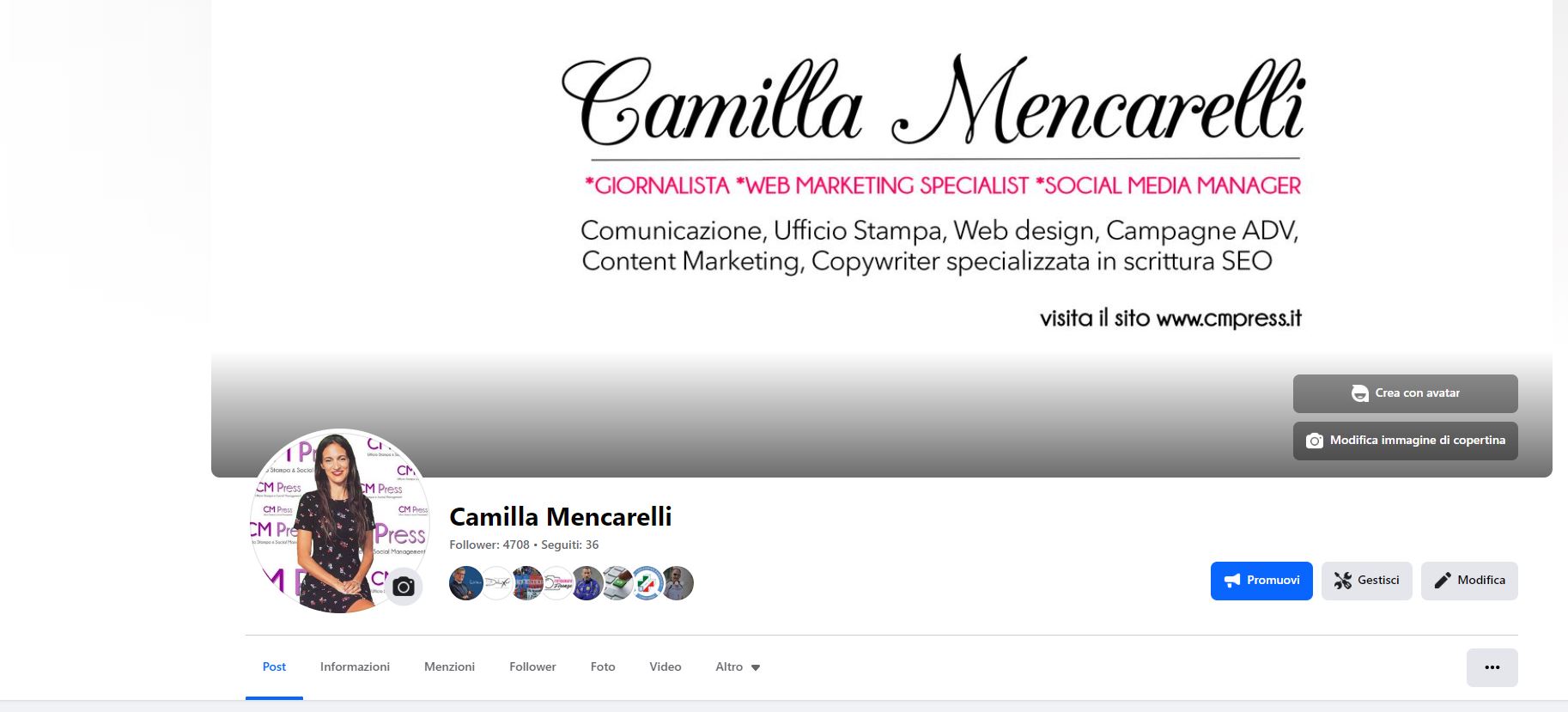
Vuoi cambiare il nome della tua pagina Facebook? In questo articolo, ti spieghiamo come farlo, fornendoti istruzioni sia per dispositivi mobili che per computer. Scopri passo dopo passo come rendere il processo di cambio nome della tua pagina Facebook un’operazione semplice e veloce.
Chi può cambiare il nome di una URL di una pagina Facebook?
Prima di entrare nei dettagli della procedura, è importante comprendere chi ha il potere di cambiare il nome di una pagina Facebook. Solo gli amministratori della pagina hanno questa possibilità. Inoltre, è essenziale rispettare alcune regole: il nome deve essere pertinente, non può contenere frasi offensive, e l’uso di lettere maiuscole deve essere appropriato. Inoltre, è vietato utilizzare la parola “Facebook” nel nome, tranne nei casi di acronimi.
Ricorda che la modifica del nome sarà soggetta a verifica da parte di Facebook, un processo che potrebbe richiedere fino a tre giorni. Inoltre, potrebbe essere inviata una notifica ai seguaci della pagina riguardo al cambio di nome.
Come cambiare il nome di una URL di una pagina Facebook da dispositivi mobili
Per Android e iPhone:
- Apri l’app di Facebook sul tuo dispositivo e accedi al tuo account.
- Tocca l’icona delle tre linee (su Android) o l’icona in basso a destra (su iPhone) e seleziona “Pagine”.
- Seleziona il nome della tua pagina.
- Tocca l’icona delle impostazioni (solitamente un ingranaggio) e seleziona “Informazioni sulla pagina”.
- Nella sezione “Informazioni”, premi su “Nome”.
- Cancella il nome attuale, inserisci il nuovo nome e tocca “Continua”.
- Verifica il nuovo nome e premi “Richiedi la modifica”.
Ricorda che la modifica del nome sarà effettiva solo dopo l’approvazione di Facebook.
Come cambiare il nome di una URL di una Pagina Facebook da computer
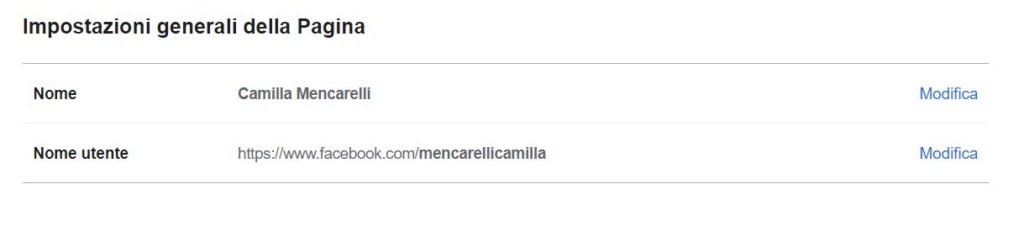
Se desideri cambiare il nome della tua pagina Facebook utilizzando un computer, segui questi semplici passaggi:
- Accedi al sito ufficiale di Facebook e effettua il login al tuo account.
- Seleziona l’opzione “Pagine” nella barra laterale.
- Clicca sul nome della tua pagina.
- Scegli la scheda “Impostazioni” e clicca su di essa.
- Nella sezione “Impostazioni generali della Pagina”, “configurazione della pagina” individua l’opzione “Nome” “Visualizza” e clicca su “Modifica nome utente“.
- Troverai anche l’opzione “Nome utente”, clicca su “Modifica” per procedere.
Come cambiare il nome utente di una pagina Facebook
Da dispositivi mobili:
- Apri l’app di Facebook, seleziona “Pagine” e tocca il nome della tua pagina.
- Seleziona “Modifica pagina” (su Android) o “Altro” -> “Modifica la pagina” (su iPhone).
- Tocca “Titolo della pagina”, inserisci il nuovo nome utente e fai tap su “Crea nome utente”.
Da computer:
- Vai alla pagina principale di Facebook, seleziona “Pagine” e clicca sul nome della tua pagina.
- Clicca su “Modifica informazioni della pagina” nella barra laterale sinistra.
- Cancella il nome utente attuale, inserisci il nuovo nome e clicca in un punto qualsiasi della pagina.
Ricorda che il nome utente può essere modificato senza limitazioni di tempo e le modifiche sono immediate.
Seguendo attentamente questi passaggi, dovresti riuscire a dare un nuovo nome alla tua pagina Facebook senza problemi. Goditi la tua nuova identità online!



